Erstellen Sie einfach und bequem Zeichnungen mit Microsoft Visio 2016. Im Folgenden erklären wir Ihnen die Basisfunktionen von Microsoft Visio 2016, der Office Software, mit der Sie vielfältige Echtzeitdiagramme erstellen und effektive Teamkommunikation führen können!
Mit Microsoft Visio 2016 eine Zeichnung erstellen
Wenn Sie Microsoft Visio 2016 kaufen und anschließend damit arbeiten, erstellen Sie zuerst eine Zeichnung. Dazu starten Sie zum Beispiel das Programm Microsoft Visio 2016 Standard. Über den Menüpunkt „Kategorien“ kommen Sie zu einer Riesenauswahl an möglichen Zeichenoptionen. Mit an Bord sind zum Beispiel Schaltpläne, Kalender, Organigramme oder Flussdiagramme. Nachdem Sie sich dann für eine Zeichnung entschieden haben, klicken Sie auf „Erstellen“, danach gelangen Sie auf die Zeichenebene.
Microsoft Visio 2016: Aufbau der Zeichenebene
Haben Sie nun eine Zeichnung angefertigt, wird Ihnen in Microsoft Visio 2016 Standard oder Professional die eigentliche Zeichenebene präsentiert. Am linken Rand sind sogenannte Shapes untergebracht. Diese vorinstallierten Schablonen können Sie für Ihre Zeichnungen verwenden. Ferner haben Sie zudem auch die Möglichkeit eigene Shapes individuell zu kreieren. Wie bei allen anderen Microsoft Office Produkten auch, haben Sie am oberen Rand die Option Tools zum Bearbeiten Ihrer Zeichnung. Das eigentliche Zeichenblatt sehen Sie hingegen in der Mitte des Bildschirms. Hier lassen sich auch die Shapes anordnen.
Anfertigen einer Zeichnung mit Microsoft Visio 2016
Nachdem Sie sich für ein passendes Shape entschieden haben, ziehen Sie dieses per Drag & Drop bei gedrückter Maustaste in das Zeichenblatt. Haben Sie sogar verschiedene Shapes in das Zeichenblatt gehievt und entsprechend justiert, können Sie diese über den Menüpunkt „Verbinder“ miteinander verschmelzen. Um den „Verbinder“ zu verwenden, betätigen Sie auf Ihrer Tastatur die Befehle [STRG]+[3]. Das Shape, das Sie verbinden möchten, klicken Sie mit gedrückter linker Maustaste an. Danach ziehen Sie es zum zweiten Shape des zukünftigen, kunstvollen Duos und lassen dann die Maustaste los.
Mit Microsoft Visio 2016 die fertige Arbeit exportieren
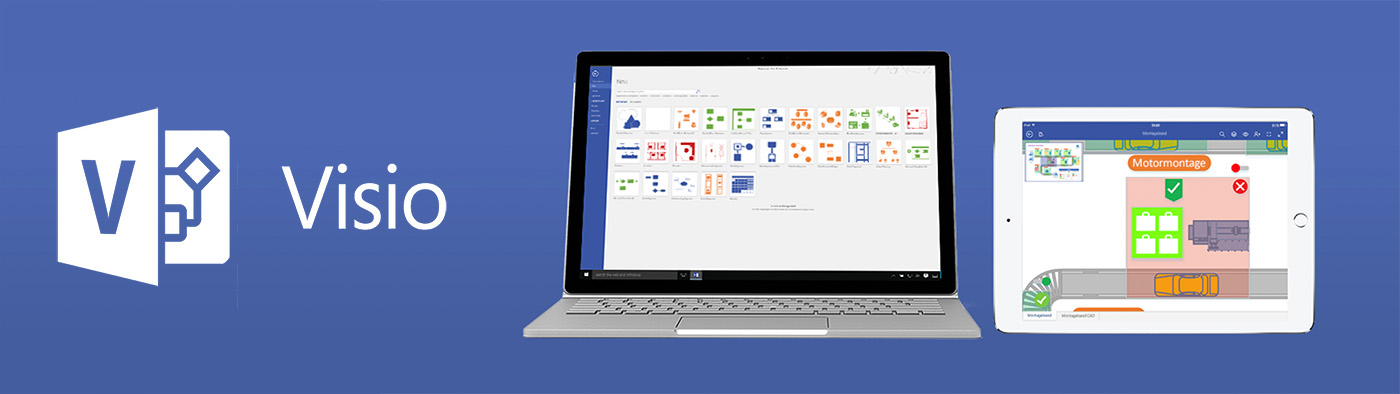
Haben Sie mit Microsoft Visio 2016 eine Zeichnung kreiert, müssen Sie Ihre Arbeit nur noch speichern. Dafür drücken Sie einfach die Tastenkombination STRG]+[S]. Nun öffnet sich ein Fenster, in dem Sie den Speicherort für Ihre Zeichnung auswählen können. Das Format Ihrer Microsoft Visio 2016 Zeichnung legen Sie dann mit dem Drop-Down-Menüpunkt „Dateityp“ fest. Möchten Sie später vielleicht noch einmal Veränderungen an Ihrer Microsoft Visio 2016 Zeichnung vornehmen, ist es ratsam das programmeigene Dateiformat „VSD“ zum Abspeichern zu verwenden. Sie haben aber auch die Option Ihre Arbeit in geläufige Bilddateiformate wie zum Beispiel „JPEG“ oder „PNG“ zu exportieren. Auch als AutoCAD-Zeichnung lässt sich Ihr Ergebnis speichern. Bei AutoCAD handelt es sich um eine professionelle Software, mit der Sie 3- oder 2D-Konstruktionen sowie technische Zeichnungen am PC erstellen können.
Nachdem Sie nun wissen, WIE Microsoft Visio 2016 grundlegend funktioniert und wir Ihnen die grundlegenden Schritte von Microsoft Visio 2016 erklärt haben, lesen Sie nun WOZU Sie diese Profi-Software verwenden können! Am beliebtesten ist die Version Microsoft Visio 2016 Professional, da sie die Effektivität von Arbeitsabläufen in Unternehmen stark verbessert! Eine Visio 2016 Lizenz für die Professional Edition bekommen Sie auch preiswert im Shop von Lizenzking.
Bequemes Visualisieren
- Tausende von Shapes und vielfältige Vorlagen: Mithilfe von Tausenden Shapes und Vorlagen erweitern Sie bequem und schnell professionelle Diagramme, visualisieren so Ihre Projekte und steigern zudem die Produktivität.
- Diagramme im Branchenstandard: Dadurch, dass integrierte Vorlagen die Branchenstandards wie IEEE (Institute of Electrical and Electronics Engineers) BPMN (Business Process Model) 2.0 erfüllen, kommen Sie in den Genuss entsprechender Vorteile.
- Intelligente Shapes: Präsentieren Sie exakt mit individuellen Indikatoren die eigebetteten Metadaten in Visio Shapes. Es erfolgt eine automatische Aktualisierung der Visualisierung, falls sich Metadaten ändern (zum Beispiel eine Dimension).
- DWG-Dateien importieren: Visualisierungen erweitern und vereinfachen Sie bequem, indem Sie Ihre importierten AutoCAD-Designs mit intelligenten Shapes (bis DWG 2010) oder Daten ergänzen.
Quickstart
- Vorteil schneller Einstieg: Mit nützlichen Tipps und Tricks, die zusammenhangsbezogen daherkommen, werden Ihnen die Grundlagen von Microsoft Visio 2016 nähergebracht. Dank der Startdiagramme können Sie Ihrer Kreativität sofort freien Lauf lassen und sich auf das Projekt stürzen.
- Simple Flussdiagramme: Auf einer intuitiven Oberfläche können Sie allgemeine Aufgaben wie Neuanordnen und Duplizieren von Zeichenblättern oder automatische Positionierung und Ausrichten sowie Shape ändern und unkompliziert in die Tat umsetzen. Dabei werden die Verbindungen und Metadaten zwischen den Shapes nicht verändert.
- Suche intuitiv gestalten: Damit Sie in Microsoft Visio 2016 schnell den passenden Befehl finden, hilft Ihnen die Suchleiste „Sie wünschen…“
- Effekte und Designs integriert: Dank vielseitiger Designs und Effekte passen Sie Ihre Diagramme individuell an. Mit wenigen Schritten bekommt Ihr Layout gleich ein neues, leuchtendes Gewand.
Microsoft Visio 2016 nutzt Echtzeitdaten für Dynamische Diagramme
- Einbinden von Livedaten: Verschaffen Sie sich ein Gesamtbild, indem Sie Livedaten im Zusammenhang komplexer Geschäftsprozesse, einer Fertigungsanlage, eines IT-Networks oder einer Organisationsstruktur visualisieren.
- Verwandeln Sie Daten in Diagramme: Kreieren Sie mit Anwendung des praktischen Organigramm-Assistenten aus Ihren Daten automatisch Diagramme. Die Handhabung ist einfach und bequem.
- Grafik aus Daten: Zeigen Sie Informationen mit signalstarken Symbolen, Balkendiagrammen und Farben. So stellen Sie explizit die Muster in Daten heraus.
- Mit einem Schritt Daten verbinden: Um Datengrafiken in einem Schritt zu verändern oder Diagramme mit einer Exel-Tabelle zu verknüpfen genügt ein Klick.
- Aktualisieren der Daten: Aktualisieren Sie Ihre Daten nach einem fixen Zeitplan oder manuell und erhalten die Verbindung von Datenquellen sowie Diagrammen aufrecht, um so stets aktuelle Datensätze zur Verfügung stellen zu können.
Prozessübergreifendes Bearbeiten der Diagramme im Team
- App mit Kommentarfunktion: So tauschen Sie im Team ganz simpel Feedback zu Shapes oder Diagrammen aus
- Dokumenterstellung im Team: Damit Sie Layouts schneller umsetzen, können mehrere Teammitglieder zur gleichen Zeit an einem Diagramm arbeiten
- Skype for Business: Mit den integrierten Kommunikationstools wie Skype for Business wird die Zusammenarbeit im Team effektiver! Ohne die Anwendung zu verlassen können Teams mit Microsoft Visio 2016 via Video- und Sprachanruf oder Chat kommunizieren.
- Diagrammdaten schützen: Dank der Datenschutztechnologien von Microsoft können Sie vertrauliche Informationen und Daten wirksam schützen.
Kommunikation einer „Version der Wahrheit“
- Einfaches Teilen von Diagrammen: Per Browser können Sie Diagramme bequem im gesamten Unternehmen teilen. So bleibt jeder Mitarbeiter immer auf dem aktuellen Stand. In Zukunftsmodelle, Richtlinienkataloge und bewährte Methode lassen Sie transparente Einblicke zu. Das schafft Vertrauen und erhöht die Motivation! Außerdem werden so Effizienz und Compliance gesteigert.
- Datenzugriff von überall: Mit der iPad App oder dem Browser können Sie von praktisch allerorts Diagramme und Prozesse bearbeiten.
- Details präzise präsentieren: Diagramme präsentieren Sie präzise und detailreich Dank der Microsoft Visio 2016 Neuerungen iPad App und Web App inklusive intuitiver Zoom- und Schwenkfunktion.
- Operatives Dashboard: Einheitliche Einblicke in die betrieblichen Abläufe und die gesamte Organisation ermöglichen Sie mit realen, visualisierten Plänen und Prozessen via Web App.
Beim Vergleich von Microsoft Visio 2016 Standard vs. Professional fällt auf, dass die Standardversion ohne die Features Diagramme im Branchenstandard, Echtzeitdaten für Dynamische Diagramme, Dokumenterstellung im Team, Diagrammdaten schützen und Operatives Dashboard etwas abgespeckt ist.
Schnell zum neuen Projekt: Bequemer Download mit Lizenzking
Bei Lizenzking erhalten Sie einen Installations-Key von Microsoft Visio 2016 Professional zum bequemen und schnellen Download. Durch den Verzicht auf einen Datenträger sparen Sie nicht nur Zeit, sondern auch Geld. Schließlich ist die OEM-Lizenz aus dem Software Shop von Lizenzking mit 145 € im Vergleich enorm viel preiswerter als das Microsoft-Angebot von 793 €. Somit starten Sie im Handumdrehen professionell in Ihr neues Projekt!




























